
Guida al retrofit ETC
Processore di controllo della potenza Mk2
Sopraview
![]() Nota: Il kit di aggiornamento del processore di controllo della potenza Mk2 è destinato all'uso con pannelli che non dispongono già di un processore di controllo della potenza Mk2 installato.
Nota: Il kit di aggiornamento del processore di controllo della potenza Mk2 è destinato all'uso con pannelli che non dispongono già di un processore di controllo della potenza Mk2 installato.
Il processore di controllo dell'alimentazione Mk2 (PCP-Mk2) viene utilizzato nei sistemi Echo Relay Panel Mains Feed e Elaho Relay Panel Mains Feed (ERP Mains Feed), Echo Relay Panel Feedthrough e Elaho Relay Panel Feedthrough (ERP Feedthrough) e nei sistemi Sensor IQ. Questi sistemi supportano la sostituzione sul campo del processore di controllo dell'alimentazione.
![]() Nota: Power Control Processor Mk2 non supporta l'Override Relay Panel Option (ORPO). Se l'ORPO è installato nel pannello, non funzionerà dopo l'installazione del Power Control Processor Mk2.
Nota: Power Control Processor Mk2 non supporta l'Override Relay Panel Option (ORPO). Se l'ORPO è installato nel pannello, non funzionerà dopo l'installazione del Power Control Processor Mk2.
Incluso nel kit di retrofit
| Descrizione | Numero di parte ETC | Quantità | Appunti |
| Interfaccia utente PCP Mkt | 7123A2216-CFG | 1 | |
| Cablaggio di alimentazione | Numero di modello: 7123B7021 | 1 | sei colori |
| Clip di fissaggio | HW7519 | 1 | per il cavo a nastro dell'interfaccia utente |
| Distanziale in nylon | HW9444 | 2 | per spostare una RideThru Option Card da una vecchia interfaccia utente a una nuova interfaccia utente in ERP Mains Feed o ERP Feedthrough, se necessario |
| Distacco a scatto | HW9491 | 4 | per riorientare una RideThru Option Card in un pannello Sensor IQ, se necessario |
| Connettore CatS | N2026 | 1 | connettore in due parti per la terminazione del cavo CatS |
| Scatola CatS a montaggio superficiale | N2025 | 1 | per la terminazione del cavo CatS |
| Nastro biadesivo, 1.5 pollici | 1342 | 1 | per la terminazione del cavo CatS |
| Supporto adesivo per fascette | HW741 | 2 | per l'alimentazione di rete ERP |
| Fascetta .. | HW701 | 2 | per l'alimentazione di rete ERP |
| Cavo patch Cat4 da 5 piede | N4009 | 1 | per l'alimentazione di rete ERP |
| Cavo patch Cat1 da 5 piede | N4036 | 1 | per ERP-Feedthrough e Sensor IQ |
Strumenti necessari
- Cacciavite Phillips
- Pinza a giunto scorrevole
- Utensile per guaina o taglierino per guaina cavo Cat5
- Cesoie o altri utensili da taglio di precisione (solo per Sensor IQ)
Installa il processore di controllo dell'alimentazione Mk2
![]() AVVERTIMENTO: RISCHIO DI MORTE PER SCOSSA ELETTRICA! Il mancato scollegamento di tutta l'alimentazione al pannello prima di lavorare all'interno potrebbe causare lesioni gravi o morte.
AVVERTIMENTO: RISCHIO DI MORTE PER SCOSSA ELETTRICA! Il mancato scollegamento di tutta l'alimentazione al pannello prima di lavorare all'interno potrebbe causare lesioni gravi o morte.
Togliere l'alimentazione principale al pannello e seguire l'appropriato blocco/Tagfuori procedure come richiesto da NFPA 70E. È importante notare che le apparecchiature elettriche come i pannelli relè possono presentare un rischio di arco elettrico se manutenute in modo improprio. Ciò è dovuto all'elevata quantità di corrente di cortocircuito disponibile sull'alimentazione elettrica di questa apparecchiatura. Qualsiasi lavoro deve essere conforme alle pratiche di lavoro sicure dell'OSHA.
Scollegare il cablaggio dalla vecchia interfaccia utente
Il Power Control Processor Mk2 viene fornito con una clip di fissaggio (numero di parte ETC HW7519) per fissare il cavo a nastro grigio dell'interfaccia utente all'intestazione del nuovo Power Control Processor Mk2.
![]() Nota: Cerca l'adesivo bianco con il numero di parte sul tuo vecchio processore di controllo dell'alimentazione. Se il numero di parte è 7123B5623 rev F o precedente, l'intestazione del cavo a nastro presenta linguette che fissano il cavo a nastro sull'intestazione. Vedere l'illustrazione a destra per i dettagli sulla disconnessione del cavo a nastro.
Nota: Cerca l'adesivo bianco con il numero di parte sul tuo vecchio processore di controllo dell'alimentazione. Se il numero di parte è 7123B5623 rev F o precedente, l'intestazione del cavo a nastro presenta linguette che fissano il cavo a nastro sull'intestazione. Vedere l'illustrazione a destra per i dettagli sulla disconnessione del cavo a nastro.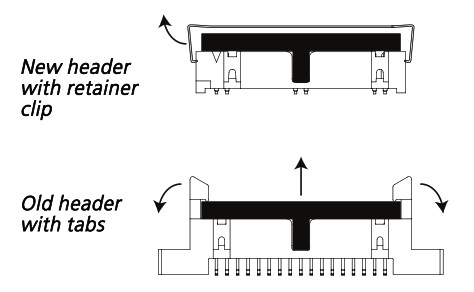
- Rimuovere la clip di fissaggio o aprire le linguette che fissano il cavo a nastro all'intestazione sulla vecchia interfaccia utente ed estrarre delicatamente il cavo a nastro dall'intestazione. Vedi la nota sopra.
• Se la tua vecchia interfaccia utente aveva una clip di fissaggio, puoi scartarla. Nel kit viene fornita una nuova clip di fissaggio. - Controllare il numero di parte sul cablaggio di alimentazione a sei colori tra la scheda di terminazione e la vecchia interfaccia utente.
• Se il cablaggio non è 7123B7021, scollegarlo ed eliminarlo. Utilizzerai il cablaggio 7123B7021 fornito nel kit.
• Se il cablaggio è 7123B7021, è possibile riutilizzarlo. Scollegalo dalla vecchia interfaccia utente, ma lascialo collegato alla scheda di terminazione. Puoi tenere il cablaggio
cablaggio 7123B7021 fornito nel kit come ricambio o gettarlo via. - Se sul tuo pannello è installata una scheda opzionale RideThru, segui i passaggi in Spostamento di una scheda opzionale RideThru – Alimentazione di rete ERP o passante ERP a pagina 3.
• Se non si dispone di una RideThru Option Card, continuare con Collegamento del cablaggio al PCP-Mk2 a pagina 4. È possibile scartare i quattro distanziatori a scatto (HW9491) dal kit.
Sposta una scheda opzione RideThru – Alimentazione di rete ERP o Passaggio ERP
- È possibile scartare i quattro distanziatori a scatto (HW9491) dal kit.
- Scollegare il cablaggio rosso e nero dall'intestazione "ride thru" a due pin della vecchia interfaccia utente.
- Rimuovi le tre viti che fissano la RideThru Option Card alla vecchia interfaccia utente.
• Mettere da parte le tre viti per la reinstallazione.
• Conservare eventuali distanziatori installati con queste viti. Avrai bisogno di un totale di tre distanziatori per installare la RideThru Option Card sulla nuova interfaccia utente. Due distanziatori di ricambio (numero di parte ETC HW9444) sono inclusi nel Power Control Processor Mk2
Kit di sostituzione. - Fissare la scheda RideThru Option alla nuova interfaccia utente con le tre viti rimosse in precedenza, posizionando un distanziatore su ciascuna vite tra l'interfaccia utente e la staffa della scheda RideThru Option.
- Collegare l'estremità libera del cablaggio rosso e nero sulla scheda opzionale RideThru all'intestazione "ride thru" a due pin sulla nuova interfaccia utente.
- Continua con Collegare il cablaggio al PCP-Mk2 nella pagina successiva.
Sposta una scheda opzionale RideThru – Sensor IQ
![]() ATTENZIONE: se si sostituisce un Power Control Processor Mk2 in un pannello Sensor IQ con una scheda opzionale RideThru installata nel pannello, l'orientamento della scheda opzionale RideThru è importante. I condensatori che sporgono dalla RideThru Option Card possono interferire con la connessione del cavo di rete sul Power Control Processor Mk2. Assicurati che i condensatori sporgenti sulla RideThru Option Card siano posizionati il più lontano possibile dall'alimentazione di rete.tage
ATTENZIONE: se si sostituisce un Power Control Processor Mk2 in un pannello Sensor IQ con una scheda opzionale RideThru installata nel pannello, l'orientamento della scheda opzionale RideThru è importante. I condensatori che sporgono dalla RideThru Option Card possono interferire con la connessione del cavo di rete sul Power Control Processor Mk2. Assicurati che i condensatori sporgenti sulla RideThru Option Card siano posizionati il più lontano possibile dall'alimentazione di rete.tage
scomparto.
- I condensatori dovrebbero puntare verso il basso in un pannello con alimentazione dall'alto.
- I condensatori dovrebbero puntare verso l'alto in un pannello con alimentazione dal basso.

![]() Nota: Il Sensor IQ mostrato sopra è montato con orientamento dall'alto. In un pannello di alimentazione inferiore, montare l'opzione RideThru sulla parete in basso a destra del basso volumetage box con i condensatori rivolti verso l'alto (lontano dalla rete voltage scomparto).
Nota: Il Sensor IQ mostrato sopra è montato con orientamento dall'alto. In un pannello di alimentazione inferiore, montare l'opzione RideThru sulla parete in basso a destra del basso volumetage box con i condensatori rivolti verso l'alto (lontano dalla rete voltage scomparto).
Se la RideThru Option Card è installata nel pannello Sensor IQ con l'orientamento corretto, continua con Collegare il cablaggio al PCP-Mk2 nella pagina successiva. È possibile scartare i quattro distanziatori a scatto (HW9491) dal kit.
Segui questi passaggi se devi riorientare la RideThru Option Card nel tuo pannello Sensor IQ:
- Rimuovere le porte e le coperture dal pannello. Consultare il manuale di installazione di Sensor IQ per le istruzioni sulla rimozione di sportelli e coperchi.
- Scollegare il cablaggio rosso e nero dalla scheda opzionale RideThru.
- Taglia le punte dei quattro distanziatori a scatto che fissano la RideThru Option Card al pannello Sensor IQ. Rimuovi i distanziatori dal pannello e dalla RideThru Option Card.
- Sono forniti quattro nuovi distanziatori a scatto per il montaggio della RideThru Option Card al pannello Sensor IQ. Allineare i quattro distanziatori con i fori di montaggio sulla scheda opzionale RideThru.
- Premere delicatamente sui distanziatori finché le linguette non passano attraverso i fori di montaggio sulla scheda opzionale e si bloccano in posizione.
- Orientare la scheda RideThru Option con i condensatori sporgenti posizionati più lontano dalla rete voltage vano. Vedere l'illustrazione a pagina 3.
• I condensatori devono essere rivolti verso il basso in un pannello con alimentazione dall'alto.
• I condensatori devono essere rivolti verso l'alto in un pannello con alimentazione dal basso. - Dopo aver orientato correttamente la RideThru Option Card, allineare i distanziatori con i fori di montaggio all'interno del low-voltage cavità.
- Premere delicatamente sui distanziatori finché le linguette non passano attraverso i fori di montaggio nel lowvoltage cavità e bloccare la RideThru Option Card in posizione.
- Collegare un'estremità del cablaggio rosso e nero alla scheda opzionale RideThru.
- Collegare l'altra estremità del cablaggio rosso e nero all'intestazione "ride thru" a due pin sulla nuova interfaccia utente.
Collegare il cablaggio al PCP-Mk2
- Installare il cavo a nastro grigio sull'intestazione della nuova interfaccia utente e fissarlo con il fermo (incluso, numero di parte ETC HW7519).
- Installare il cablaggio di alimentazione a sei colori (7123B7021).
• Se non è già collegato, collegare il connettore senza etichetta sul cablaggio all'intestazione della scheda di terminazione etichettata
‐ “J10 CONTROLLER POWER” per ERP-FT
‐ “J4 CONTROL” per ERP Alimentazione di Rete
‐ “J9 CONTRL POWER” per Sensor IQ
• Collegare il connettore etichettato sul cablaggio alla nuova interfaccia utente all'intestazione etichettata “J3 POWER”.
Terminare la connessione di rete
Il Power Control Processor Mk2 ha un'interfaccia di rete integrata. Il kit di aggiornamento del processore di controllo dell'alimentazione Mk2 include cavi patch e un connettore a montaggio superficiale UTP (Unshielded Twisted Pair) per consentire l'utilizzo del cavo Cat5 in ingresso esistente e per fornire uno scarico della trazione.
Individua i componenti per il tuo pannello
Individuare i seguenti componenti forniti nel kit di aggiornamento.
Passante ERP o Sensor IQ
| Descrizione | Numero di parte ETC | Quantità |
| Connettore Cat5 | N2026 | 1 |
| Scatola Cat5 a montaggio superficiale | N2025 | 1 |
| Nastro biadesivo, 1.5 pollici | I342 | 1 |
| Cavo patch Cat1 da 5 piede | N4036 | 1 |
Alimentazione di rete ERP
| Descrizione | Numero di parte ETC | Quantità |
| Connettore Cat5 | N2026 | 1 |
| Scatola Cat5 a montaggio superficiale | N2025 | 1 |
| Nastro biadesivo, 1.5 pollici | I342 | 1 |
| Supporto adesivo per fascette | HW741 | 2 |
| Fascetta per cavi | HW701 | 2 |
| Cavo patch Cat4 da 5 piede | N4009 | 1 |
Rimuovere la vecchia scheda opzionale Ethernet
Passaggio ERP
- Scollegare il cablaggio a cinque colori tra la scheda opzionale dell'interfaccia Ethernet e la scheda di terminazione.
- Scollegare il cavo Cat5 in ingresso dalla scheda opzionale dell'interfaccia Ethernet.
- Rimuovere le quattro viti che fissano la scheda opzionale dell'interfaccia Ethernet al pannello dell'interfaccia utente.
- Rimuovere la scheda dal pannello.
- La scheda opzionale dell'interfaccia Ethernet non è compatibile con il processore di controllo dell'alimentazione Mk2.
È possibile scartare la scheda opzionale e le viti. - Se il cavo di rete è già terminato in una scatola a montaggio superficiale, continuare con Collegamento del cavo patch a pagina 8. Se il cavo di rete non è ancora terminato nel pannello, continuare con Cablaggio del connettore a pagina 7.
Alimentazione di rete ERP
- Scollegare il cablaggio a cinque colori tra la scheda opzionale dell'interfaccia Ethernet e la scheda di terminazione.
- Scollegare il cavo Cat5 in ingresso dalla scheda opzionale dell'interfaccia Ethernet.
- Rimuovere le quattro viti che fissano il coperchio sulla scheda opzionale dell'interfaccia Ethernet.
- Rimuovere i quattro distanziatori che fissano la scheda opzionale dell'interfaccia Ethernet alla parte inferiore del pannello.
- Rimuovere la scheda opzionale dell'interfaccia Ethernet.
- La scheda opzionale dell'interfaccia Ethernet non è compatibile con il processore di controllo dell'alimentazione Mk2.
È possibile scartare la scheda opzionale, i distanziatori, le viti e il coperchio della scheda opzionale. - Se il cavo di rete è già terminato in una scatola a montaggio superficiale, continuare con Collegamento del cavo patch a pagina 8. Se il cavo di rete non è ancora terminato nel pannello, continuare con Cablaggio del connettore nella pagina di fronte.
Sensore IQ
- Scollegare il cablaggio a cinque colori tra la scheda opzionale dell'interfaccia Ethernet e la scheda di terminazione.
- Scollegare il cavo Cat5 in ingresso dalla scheda opzionale dell'interfaccia Ethernet.
- Tagliare le punte dei quattro distanziatori a scatto che fissano la scheda opzionale dell'interfaccia Ethernet al pannello Sensor IQ. Rimuovere i distanziatori e la scheda opzionale dell'interfaccia Ethernet dal pannello.
- La scheda opzionale dell'interfaccia Ethernet non è compatibile con il processore di controllo dell'alimentazione Mk2. Puoi scartare la carta opzione.
- Se il cavo di rete è già terminato in una scatola a montaggio superficiale, continuare con Collegamento del cavo patch a pagina 8. Se il cavo di rete non è ancora terminato nel pannello, continuare con Cablaggio del connettore nella pagina di fronte.
Cablare il connettore
Se il cavo di rete è già terminato in una scatola a montaggio superficiale nel pannello, saltare questa sezione e continuare con Collegamento del cavo patch nella pagina successiva. Se il cavo di rete non è ancora terminato nel pannello, seguire le istruzioni riportate di seguito.
Il connettore a montaggio superficiale di Categoria 5 fornito in questo kit comprende due pezzi: un'unità base e un cappuccio. Il cappuccio ha contrassegni colorati su un'estremità per indicare dove inserire ciascuno dei fili codificati a colori del cavo. Seguire lo schema di cablaggio T568B, come illustrato sull'adesivo del cappuccio, per la compatibilità con le convenzioni di cablaggio di rete ETC.
- Lasciare una lunghezza di circa 25 cm (10 pollici) nel pannello per il collegamento e per l'allentamento per future esigenze di servizio.
- Seguire le procedure di installazione Cat5 standard per rimuovere l'estremità della guaina del cavo ed esporre i conduttori:
• Rimuovere circa 13 mm (1/2 in) dall'estremità della guaina esterna del cavo utilizzando uno strumento per guaine o un taglierino, facendo attenzione a non danneggiare l'isolamento dei conduttori interni. Se uno o più conduttori vengono danneggiati durante questo processo, tagliare il cavo ad angolo retto e ricominciare. - Srotolare i conduttori e allinearli secondo i contrassegni con codice colore T568B.
Inserire i conduttori nel cappuccio del connettore. La guaina del cavo dovrebbe avvicinarsi al bordo del connettore con il minor numero possibile di conduttori visibili. Altrimenti, tagliare il cavo ad angolo retto e ricominciare. - Se dei conduttori si estendono oltre il bordo del cappuccio del connettore, tagliare l'eccesso in modo che le estremità dei conduttori siano a filo con il bordo del cappuccio del connettore.
- Premere saldamente il cappuccio sulla base del connettore finché i due pezzi non si incastrano. Usa delle pinze a giunto scorrevole per applicare una pressione uniforme sul tappo e per fissare la connessione, ma assicurati di non rompere la plastica mentre applichi la pressione.
Collegare il connettore alla scatola e assemblare
- Inserire il bordo anteriore del connettore nella scatola di montaggio in modo che lo slot nel bordo anteriore del connettore sia allineato con la linguetta nella sezione inferiore della scatola.
- Spingere verso il basso sul retro del connettore per inserirlo nella scatola.
- La parte posteriore della copertina ha un piccolo ritaglio a forma di U. Rimuovere questo ritaglio per consentire al cavo di passare senza essere pizzicato. Instradare il cavo attraverso la guida della scatola come mostrato.
- Allineare il coperchio con la sezione inferiore e far scattare insieme i due pezzi.
Installare il connettore nel pannello
Utilizzare il nastro biadesivo fornito nel kit di aggiornamento per fissare la parte inferiore della scatola per montaggio su superficie al pannello. Vedere le seguenti illustrazioni.
Collegare il cavo patch
Passante ERP o Sensor IQ
Collegare il cavo patch da 1 piede (N4036) dal connettore a montaggio superficiale al retro dell'interfaccia utente.
- Eliminare il cavo patch da 4 piedi inutilizzato (N4009).

![]() Nota: Il Sensor IQ mostrato sopra è montato con orientamento dall'alto.
Nota: Il Sensor IQ mostrato sopra è montato con orientamento dall'alto.
Alimentazione di rete ERP
Alimentazione superiore
- Instradare il cavo patch di rete da 4 piedi (N4009) attraverso l'apertura del cavo a nastro nella parte inferiore dell'alloggiamento dell'interfaccia utente, dietro il pannello di montaggio della scheda relè, fino alla scatola per montaggio su superficie.
• Il kit include una fascetta per cavi e un supporto per fascette adesive per vestire il cavo patch, se necessario. - Collegare il cavo patch alla scatola a montaggio superficiale.
- Collegare il cavo patch sul retro dell'interfaccia utente.
- Eliminare il cavo patch da 1 piedi inutilizzato (N4036).

Bottom Feed
- Instradare il cavo patch di rete da 4 piedi (N4009) dalla scatola a montaggio superficiale, dietro il pannello di montaggio della scheda relè e attraverso l'apertura del cavo a nastro nella parte inferiore dell'alloggiamento dell'interfaccia utente.
• Il kit include una fascetta per cavi e un supporto per fascette adesive per vestire il cavo patch, se necessario. - Collegare il cavo patch sul retro dell'interfaccia utente.
- Collegare il cavo patch alla scatola a montaggio superficiale.
- Eliminare il cavo patch da 1 piedi inutilizzato (N4036).
Configura il processore
![]() Nota: Dopo aver configurato il PCP-Mk2 tramite l'interfaccia utente, salvare la configurazione file e riavviare il PCP-Mk2.
Nota: Dopo aver configurato il PCP-Mk2 tramite l'interfaccia utente, salvare la configurazione file e riavviare il PCP-Mk2.
Accedi al menu di fabbrica
- Tenere premuto il tasto [1] durante il riavvio del processore finché non viene visualizzato il menu Manufacturing Tests.
• Per riavviare il processore: premere l'interruttore di reset in basso a destra con un oggetto appuntito non appuntito (ad es. una penna). - Rilasciare il tasto [1].
• Ora avrai accesso al menu Test di produzione. - Usa [Su] (
 ) e giù] (
) e giù] ( ) per accedere al menu Rack Class Test.
) per accedere al menu Rack Class Test. - Premere [Enter] (ü) per confermare la selezione.
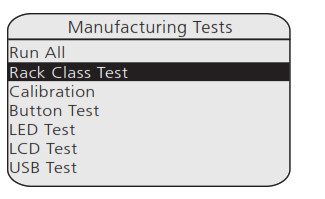
- Usa [Su] (
 ) e giù] (
) e giù] ( ) per selezionare il tipo di rack appropriato e premere Invio per confermare la selezione.
) per selezionare il tipo di rack appropriato e premere Invio per confermare la selezione.
• ERP – per rack ERP USA
• ERPCE – per sistemi CE EchoDIN
• Sensor IQ – per pannelli interruttori intelligenti Sensor IQ
• ERP-FT – per rack ERP-FT - Premere [Indietro] ( ) due volte per uscire dal menu di fabbrica.
Calibrazione di potenza
![]() Nota: La calibrazione dell'alimentatore si applica solo ai pannelli ERP Mains Feed e Sensor IQ. Se l'alimentatore non è calibrato correttamente, l'unità visualizzerà BACK UP POWER ACTIVE sullo schermo o visualizzerà un volume erratotage valori.
Nota: La calibrazione dell'alimentatore si applica solo ai pannelli ERP Mains Feed e Sensor IQ. Se l'alimentatore non è calibrato correttamente, l'unità visualizzerà BACK UP POWER ACTIVE sullo schermo o visualizzerà un volume erratotage valori.
Per calibrare un pannello, avrai bisogno di una misurazione del vol in entratatage. volumetagLa misurazione deve essere eseguita solo da personale addestrato che indossa dispositivi di protezione adeguati.
- Accedi al menu di fabbrica. Vedere Accesso al menu di fabbrica nella pagina precedente.
- Usa [Su] (
 ) e giù] (
) e giù] ( ) per passare a Calibrazione.
) per passare a Calibrazione. - Utilizzare il tastierino numerico per inserire il volume misuratotage, moltiplicato per 100.
• Per esempioample, se il tuo volume misuratotage fosse 120.26 V, inseriresti 12026. - Premere [Indietro] ( ) per uscire dalla schermata di calibrazione.
- Premere [Indietro] ( ) una seconda volta per avviare il software principale.
Salva configurazione
Il salvataggio di una configurazione del pannello crea un file file per l'archiviazione nella directory principale di un dispositivo di archiviazione USB collegato.
- Inserire un dispositivo di archiviazione USB nella porta USB sul lato sinistro della parte anteriore dell'interfaccia utente.
- Vai a File Operazioni.
- Premere [Invio] (ü) per selezionare Salva configurazione.
- Viene visualizzata la schermata Salva configurazione e l'impostazione predefinita "Filenome: Echo1” è selezionato. Puoi salvare il tuo file sotto un nome compreso tra Echo1 e Echo16.
- Per selezionare un altro filenome, premere [Enter] (ü). La selezione si concentrerà su “Echo#”.
- Usa [Su] (
 ) e giù] (
) e giù] ( ) per scorrere l'elenco. Premere [Invio] (ü) per effettuare la selezione.
) per scorrere l'elenco. Premere [Invio] (ü) per effettuare la selezione. - Scorrere fino a Salva su chiavetta USB e premere [Enter] (ü). La finestra di dialogo visualizzerà "Salvataggio su USB". IL file verrà sempre salvato nella directory principale del dispositivo USB.
Riavvia il processore
Riavvia il PCP-Mk2.
Conformità
Per la documentazione completa del prodotto, inclusa la documentazione sulla conformità, visitare eccconnect.com/prodotti.
Sede centrale a Middleton, WI, USA | +1 608 831 4116
Uffici globali a Londra, Regno Unito | Roma, IT | Holzkirchen, DE | Parigi, FR | Hong Kong | Dubai, Emirati Arabi Uniti | Singapore
New York, NY | Orlando, Florida | Los Angeles, CA | Austin, TX
Web ecc.connect.com
Supporto support.etcconnect.com
Contatto etcconnect.com/contactETC
© 2023 Electronic Theater Controls, Inc.
Informazioni su marchi e brevetti: etcconnect.com/ip
Informazioni sul prodotto e specifiche soggette a modifiche. ETC intende fornire questo documento nella sua interezza. 7123M2300 Rev A Rilasciato 2023-02
Documenti / Risorse
 |
Processore di controllo della potenza ETC Mk2 [pdf] Manuale d'uso 7123A2216-CFG, 7123B7021, HW7519, HW9444, HW9491, N2026, N2025, I342, HW741, HW701, N4009, N4036, Mk2 Processore di controllo dell'alimentazione, Mk2, Processore di controllo dell'alimentazione, Processore di controllo, Processore |



